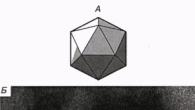Përdoruesit e versionit të përditësuar të sistemit operativ (OS) ankohen se menyja e fillimit në Windows 10 shpesh nuk funksionon, kjo e bën shumë më të vështirë menaxhimin e kompjuterit (PC).
Gabimet që ndodhin rregullisht lidhen me përsosjen e pamjaftueshme të versionit teknik të OS. Vështirësitë ekzistuese do të eliminohen nga zhvilluesit gradualisht ndërsa versioni i funksionimit përditësohet.

Ndërsa inxhinierët po punojnë për të përmirësuar sistemin operativ, përdoruesit e zakonshëm do të duhet të rregullojnë vetë defektet në menunë Start të Windows 10.
Rivendosja e funksioneve përmes PowerShell
Mosfunksionimi që rezulton është për faktin se cilësimi i regjistrit regedit, i krijuar si parazgjedhje nga zhvilluesit, ka pushuar së funksionuari në modalitetin e dëshiruar. Metoda më e arritshme është të rivendosni butonin duke përdorur menaxherin e detyrave.
Është e nevojshme të vazhdohet sipas algoritmit të mëposhtëm:
- zgjerimi i linjës së komandës - duhet të mbani të shtypur kombinimin e tastit R + Windows ose të klikoni në shiritin e detyrave për të nisur menaxherin;
- shkoni te nënseksioni "Detyra e re" - e vendosur në seksionin "File";
- duke futur komandën PowerShell në dritaren që shfaqet - kontrollohet një kuti shtesë e kontrollit që konfirmon përdorimin e detyrave me të drejtat e administratorit.
Kujdes! Ju nuk mund ta personalizoni menunë Start pa të drejta administratori.
Butoni do të funksionojë pas krijimit të detyrës përkatëse në dritaren PowerShell, duke futur kodin e programit në një fushë të krijuar posaçërisht që mund të rivendosë funksionalitetin e humbur:
Get-appxpackage -all *shellexperience* -paketë tipi i paketës |% (add-appxpackage -register -disabledevelopmentmode ($_.installlocation + “\appxmetadata\appxbundlemanifest.xml”)).
Ekziston një metodë alternative që ju lejon të rivendosni funksionalitetin e menusë Start të Windows 10, e cila përfshin thjesht rinisjen e skedarit explorer.exe në kompjuterin tuaj. Ju duhet të punoni sipas algoritmit të mëposhtëm:
- mbani të shtypur kombinimin Esc+ Shift+ Ctrl – thërret menaxherin e detyrave në një mënyrë të thjeshtë;
- shkoni te nën-artiku "Më shumë detaje";
- hapja e skedës "Proceset";
- Klikoni në procesin "Explorer" për ta rifilluar më vonë.
Kujdes! Duke përdorur këtë metodë, konfigurimi i menysë Start nuk bëhet gjithmonë, por vetëm në rastet kur në fakt nuk ka ndonjë gabim serioz të sistemit.
Krijimi i një përdoruesi të ri
Është e mundur të arrihet funksionaliteti normal i PRO Windows 10 duke gjeneruar një përdorues të ri duke përdorur seksionin "Paneli i Kontrollit". Një detyrë e thjeshtë mund të zgjidhet si më poshtë:
- shtypja e kombinimit Win+R;
- prezantimi i komandës Control;
- printoni emrin e përdoruesit në vijën e komandës.
Në pjesën më të madhe, butoni i menusë Start funksionon mirë në modalitetin "Përdoruesi i ri". E tëra që mbetet është të transferoni skedarët e nevojshëm dhe të çaktivizoni llogarinë e dështuar.
Rivendosja e sistemit operativ
Një metodë kryesore që mund të shkundë PRO Windows 10 është kryerja e procedurës së rikuperimit të OS në modalitetin e sigurt. Është e nevojshme të kthehet sistemi në gjendjen e tij origjinale, duke eliminuar kështu gabimet që kanë ndodhur më vonë. Rekomandohet të punoni duke përdorur teknologji të thjeshtë:
- seksioni "Njoftimet";
- nënseksioni "Të gjithë parametrat";
- nënpika “Siguria me përditësim”;
- kolona "Rimëkëmbja".
Kujdes! Pavarësisht nga metoda e zgjedhur, programet me cilësime do të çaktivizohen.
Minimizoni gabimet e mundshme gjatë operacionit, ndoshta duke përdorur një metodë tjetër të rivendosjes së sistemit operativ. Do t'ju duhet të kryeni një sërë veprimesh themelore:
- nisja e kompjuterit pa u identifikuar - në vendin ku supozohet të futet fjalëkalimi, shtypni dhe mbani njëkohësisht butonin e energjisë në kombinim me tastin Shift;
- shkoni te nënseksioni "Diagnostifikimi";
- "Kthimi në gjendjen origjinale."
Këshilla! Rekomandohet përdorimi i kësaj metode të veçantë, pasi nuk ka nevojë për një komplet të shpërndarjes së sistemit gjatë procesit të riinstalimit, ai kryhet automatikisht, duke minimizuar mundësinë e shfaqjes së një numri gabimesh;
Rikthim në një version të mëparshëm të sistemit operativ
Përdoruesit që kanë përdorur fillimisht OS 8.1 dhe janë përmirësuar në Windows 10, mund të kthehen në versionin e mëparshëm. Ne do të punojmë sipas një skeme të thjeshtë:
- shkoni te seksioni "Të gjithë parametrat";
- zgjidhni nën-artikullin "Siguria me përditësim";
- shkoni te nënseksioni "Rimëkëmbja".
Duke klikuar në butonin e nxehtë "Start" në kolonën "Kthehu në versionin e mëparshëm" dhe duke treguar arsyen e rikthimit, përdoruesi do ta kthejë shpejt OS në gjendjen e tij origjinale dhe do të ketë mundësinë të përditësojë përsëri.
konkluzioni
Këto metodologji do të ndihmojnë për të siguruar që menyja Start të funksionojë siç duhet. Përdoruesit rekomandohet të provojë metodat e propozuara, duke kaluar nga një metodë e thjeshtë në një opsion kompleks.
Rivendosja e sistemit ose rikthimi në një version të mëparshëm shërben si mjeti i fundit që përdoret nëse variacionet e tjera dështojnë.
Kur zgjidhni një metodë, duhet të diagnostikoni OS duke skanuar skedarët e sistemit, duke hapur vijën e komandës dhe duke futur cmd. Procedura zgjat gjysmë ore dhe është krijuar për të eliminuar gabimet ekzistuese.
Nëse situata nuk përmirësohet, atëherë problemi është në regjistër dhe duhet të siguroheni që parametrat e rinj të formohen në drejtori.
Do t'ju duhet të hapni linjën e komandës dhe të futni REG ADD "HKCU\Software\Microsoft\Windows\CurrentVersion\Explorer\Advanced" /V EnableXamlStartMenu /T REG_DWORD /D 0 /F.
Duke ndjekur udhëzimet, përdoruesi do të jetë në gjendje të përballojë detyrën dhe të marrë një rezultat të pranueshëm.
Menyja e fillimit dhe panelet e tjera nuk funksionojnë në Windows 10
Zgjidhja e problemit: Menyja e fillimit nuk funksionon në Windows 10
Oh, ky Windows 10, çdo ditë ka probleme të ndryshme me sistemin. Unë jam thirrur të ndihmoj në korrigjimin e këtyre problemeve, ose të përpiqem ta bëj këtë.
Kohët e fundit kam hasur në lajme se përdoruesit e Windows 10 po përjetojnë gabime me menunë Start. Ato konsistojnë në faktin se menyja nuk hapet, ose disa nga elementët e saj refuzojnë të hapen. Përveç kësaj, Qendra e Njoftimeve, ku ndodhen cilësimet e rëndësishme, mund të mos hapet. Në këtë artikull do të përpiqem të shpreh mendimin tim për këtë çështje dhe të jap disa këshilla për të zgjidhur problemin. Nga rruga, në fund të artikullit unë do të jap një metodë të mirë që ka shumë të ngjarë të rregullojë problemet me menunë Start.
Në një farë mënyre, në Windows 8, unë gjithashtu nuk mund të hapja menunë e fillimit, për të qenë i sinqertë, as nuk e di pse ndodhi kjo, por një rinisje e thjeshtë e Explorer-it më ndihmoi. Duhet të shkoni te menaxheri i detyrave duke shtypur tastet kryesore Ctrl+Shift+Esc dhe lista e proceseve të Windows gjeni fjalën "Dirigjent" ose "explorer.exe". Klikoni me të djathtën në proces dhe zgjidhni "Rifillo, fillo përsëri".
Duke përdorur programin PowerShell
Kjo metodë është mjaft e vështirë, por efektive, pasi ne do të detyrojmë menunë e fillimit të hapet. E vetmja gjë që mund të ndodhë është që funksionimi i disa komponentëve, veçanërisht Dyqani i Windows, të ndërpritet. Unë ju këshilloj që fillimisht të përdorni metodat e tjera të përshkruara në këtë artikull dhe nëse ato nuk ju ndihmojnë, atëherë kaloni tek kjo.
Për këtë metodë duhet të ekzekutojmë, zakonisht mund të lansohet nëse futni frazën e duhur në kërkim, por meqenëse mund të mos funksionojë për ne, do të duhet ta kërkojmë manualisht në dosje Windows\System32\WindowsPowerShell\v1.0. Gjeni skedarin e nisjes powershell.exe atje. Duhet të klikojmë me të djathtën mbi të dhe të zgjedhim "Vendosni si administrator".
Nga rruga, mjeti mund të nisë pak më ndryshe. Hapni vijën e komandës (si Administrator) dhe futni frazën "powershell" në të. Pas kësaj, asgjë nuk do të hapet, por mund të punoni drejtpërdrejt në vijën e komandës.
Sapo të keni nisur powershell, pavarësisht se si, futni komandën në dritaren e shërbimeve për të zgjidhur problemin tonë:
| Get-AppXPackage -AllUsers | Foreach (Add-AppxPackage -DisableDevelopmentMode -Regjistro "$($_.InstallLocation)\AppXManifest.xml") |

Pas kësaj, mund të provoni të hapni menynë e fillimit nëse kjo nuk funksionon, provoni të rindizni kompjuterin tuaj. Nuk ka asnjë mënyrë përsëri? Le të kalojmë në metodat e mëposhtme.
Përdorimi i redaktorit të regjistrit nëse menyja Start nuk funksionon
Siç e kuptoni nga titulli i titullit, ne do të përdorim, kjo metodë gjithashtu mund të ndihmojë. Le të hapim redaktorin e regjistrit, për ta bërë këtë, shtypim çelësat e nxehtë Win+R dhe futim komandën "regedit" pastaj ndiqni këtë temë: HKEY_CURRENT_USER\Software\Microsoft\Windows\CurrentVersion\Explorer\Advanced.
A jeni në seksionin e duhur? E shkëlqyeshme, tani klikoni me të djathtën në anën e djathtë të dritares dhe zgjidhni "Krijoni", parametri "DOWRD (32 bit)", emërtojeni EnableXAMLStartMenu. Tani klikoni mbi të dy herë dhe vendosni vlerën në 0. Rinisni kompjuterin tuaj.

Ekziston një metodë tjetër zgjidhjeje. Ju duhet të shkoni në seksionin "Sistemi", ku shfaqet, për ta bërë këtë, kliko me të djathtën në menunë e fillimit, klikoni në artikullin në pjesën e poshtme të majtë. "Siguria dhe shërbimi", zgjeroni skedën "Shërbimi", shtypni "Filloni shërbimin".

Krijo një përdorues të ri për të rregulluar problemet e menusë Start
Gjithçka është e qartë edhe këtu, ne do të krijojmë një përdorues të ri në Windows 10 dhe do të shohim se çfarë do të ndodhë. Nëse gjithçka funksionon, të gjitha të dhënat në llogarinë e vjetër mund të transferohen në atë të re.
Pra, shtypni çelësat e nxehtë Win + R dhe futni komandën "Control", pas së cilës shkojmë në Panelin e Kontrollit. Shkoni te pika "Llogaritë e përdoruesve", aty e gjejmë linjën "Ndryshimi i llojit të llogarisë" dhe klikoni mbi të. Në dritaren që hapet, zgjidhni më poshtë "Shto përdorues të ri...".
Do të hapet një dritare ku klikoni "Shto një përdorues për këtë kompjuter".

Në mënyrë të ngjashme, mund ta bëni këtë: hapni vijën e komandës dhe futni komandën Emri i përdoruesit neto /add.
Opsion nëse gjithçka tjetër dështon
E vetmja gjë që mund t'ju këshilloj është, ose.
BONUS [Metodë e re – Ndihma e rregullimit të menusë së fillimit]
Ne u përpoqëm shumë, por a ndihmoi? Nëse jo, atëherë ky opsion bonus duhet të jetë një shpëtimtar. Kohët e fundit, Microsoft krijoi një mjet që identifikon gabime dhe probleme të ndryshme në lidhje me menunë Start, po, programi u krijua vetëm për këtë.
Funksionimi i këtij mjeti është i ngjashëm me funksionimin e procesit të zakonshëm "Diagnoza e Problemit", por kjo nuk është gjëja kryesore. Nisni programin dhe klikoni "Me tutje".


Ju gjithashtu mund të shikoni raportin e zgjidhjes së problemeve.

Ju mund ta shkarkoni këtë aplikacion nga këtu, nuk do të bëjë asnjë dëm, pasi është krijuar nga Microsoft. Kjo metodë e zgjidhjes së problemit është më e shpejta, kështu që mund të filloni me të.
Faleminderit të gjithëve që lexoni këtë blog.
Mirë se vini në faqen e blogut master të kompjuterit!
Sot do të flasim se si të kthejmë menunë standarde, klasike Start nga Windows 7 në Windows 10, 8, 8.1.
Kjo është mjaft e thjeshtë për t'u bërë, ju duhet të shpenzoni vetëm 5 minuta nga koha juaj dhe të instaloni një program falas. Pra, le të fillojmë.
Nuk e di për ju, por jam shumë i mërzitur nga menyja standarde Start në Windows 10. Sipas mendimit tim, asaj i mungon konciziteti. Pse më duhen këto pllaka në të djathtë? Xbox, MineCraft, çfarë është gjithsesi? Dyqan, lojëra, aplikacione që nuk më duhen, rekomandime...
Dhe e gjithë kjo në një ndërfaqe "të pllakave". Është e qartë se Microsoft e kupton trendin aktual të njerëzve që kalojnë nga kompjuterët në pajisjet celulare. Është e qartë se ata donin të bënin një sistem universal që do të ishte i përshtatshëm për t'u përdorur si në një kompjuter ashtu edhe në një tabletë. Pajtohem, pllakat janë të përshtatshme në një tabletë ose telefon, por në një laptop, pa ekran me prekje, ato janë plotësisht jashtë kontaktit.
Edhe pse, ne duhet t'i bëjmë haraç, në Windows 10 Start është edhe pak a shumë normal, krahasuar me Windows 8 dhe 8.1- pak do të argumentonin se në ato sisteme, Start ishte thjesht i tmerrshëm. Në thelb, për shkak të kësaj nisjeje, shumë njerëz pështynin në Windows 8.

Në rregull, pllakat mund të hiqen. Ku është qasja e lehtë në panelin e kontrollit? Në vend të kësaj, tani është "Opsionet". Mirë, do ta kuptoj, kjo është në thelb puna ime, por pse i duhet një përdorues i zakonshëm, një zonjë nga departamenti i kontabilitetit, e cila mund të ketë kryer kurse kompjuteri dhe është mësuar të konfigurojë një kompjuter përmes panelit të kontrollit, Gjithçka duhet të shikohet përsëri. Sigurisht, Paneli i vjetër i Kontrollit në Windows 10 ekziston në të vërtetë. Por ne ende duhet ta kërkojmë atë. Nuk do të them asgjë për funksionet e reduktuara përmes panelit;
Në parim, e gjithë kjo mund të personalizohet për t'iu përshtatur vetes - hiqni pllakat e panevojshme, çaktivizoni listën e rekomandimeve nga dyqani, etj. Po, dhe mund të mësoheni me gjithçka.
Por prapë preferova të ktheja "llambën" e vjetër të mirë menuja e fillimit nga Windows 7. Nuk e di, ndoshta jam një fag i vjetër dhe nuk i kuptoj të gjitha kënaqësitë e ndërfaqes së re... Shkruani në komente nëse jeni dakord që menyja e fillimit të Windows 10 është më e keqe se sa ishte në " Shtatë”.
Ndërkohë, do t'ju them, si të ktheni të zakonshmen në Windows 10 menuja klasike Start nga Windows 7. Nga rruga, kjo metodë funksionon edhe për Windows 8 dhe 8.1.
Si të krijoni menunë klasike START nga Windows 7 në Windows 8, 8.1, 10 - Udhëzime
Për ta bërë këtë, ekzistojnë programe speciale. Unë rekomandoj përdorimin e programit Shell klasik. Së pari, është falas dhe shpërndahet lirisht. Së dyti, ka shumë cilësime që ju lejojnë të personalizoni menunë Start për t'iu përshtatur nevojave tuaja.
Pra, para së gjithash le të shkarkoni programin. Për ata që nuk u pëlqen të shqetësohen, mund të shkarkoni versionin më të fundit rus direkt në blogun tim. Programi është testuar nga unë personalisht në shumë kompjuterë dhe është kontrolluar për viruse përmes VirusTotal.
Njerëzit paranojakë mund të shkarkojnë program për të ndryshuar ndërfaqen e menusë startuese Win10 në faqen zyrtare të internetit classicshell.net. Programi është gjithashtu i përshtatshëm për Windows 8 dhe 8.1.
Pas shkarkimit të programit, ekzekutoni skedarin e instalimit dhe ndiqni udhëzimet e instaluesit. Nuk ka asgjë të komplikuar atje, thjesht mund të shtypni butonin "Next". Nëse diçka është e paqartë, shikoni videon time më poshtë.
Pas instalimit të programit, klikoni butonin Start, para nesh do të shfaqet një dritare në të cilën mund të zgjedhim pamjen e menysë Start:

Nëse dëshironi, mund të vendosni "Cilësimet e butonit të përparuar të fillimit" duke klikuar në lidhjen përkatëse në dritare:

Pasi të jenë specifikuar të gjitha cilësimet, klikoni OK. U krye, tani standardi klasik START është rikthyer në Windows 10, njësoj si në Windows 7:

Nga rruga, fillimi i metrosë nga Windows 10 nuk po shkon askund, mund ta telefononi duke klikuar artikullin përkatës në krye.
Ju këshilloj të shikoni videon në faqen time Kanali në Youtube CompBlog , të cilin e filmova posaçërisht për këtë temë.
Si të ktheni menunë Start nga Windows 7 në Windows 10 [Video]
Në komente, shkruani se cili lloj i menusë Start ju pëlqen më shumë - i ri apo i vjetër dhe pse.
Një sistem i ri operativ kërkon përditësime të vazhdueshme, të cilat sjellin me vete defekte. Përdoruesit duhet të luftojnë vetë dhe me mjetet në dispozicion, kështu që një nga problemet e zakonshme është kur butoni "Start" nuk funksionon në Windows 10. Edhe Microsoft nuk mund të japë një përgjigje të qartë pse ndodh kjo, por në dhjetëshen e parë ky buton ka shumë funksione: ju lejon të nisni linjën e komandës, menaxherin e detyrave, të aksesoni programet dhe komponentët, të futni cilësimet e Windows dhe shumë më tepër. Le të shohim shkaqet e mundshme dhe mënyrat për t'i hequr qafe ato.
Mund të ketë shumë arsye, më të mundshmet:
- përditësimet shkuan keq;
- gabim i sistemit - diapazoni është tepër i madh.
Por zgjidhjet nuk janë aq të gjera, por mjaft efektive, më shumë për secilën.
Skedarët e sistemit janë të dëmtuar
Ju hyni në menunë Start, por asgjë nuk funksionon dhe nuk ka përgjigje, përveç kësaj, Windows 10 shfaq një gabim kritik, duke përdorur shërbimet e integruara ne do të përpiqemi të gjejmë problemin dhe ta heqim qafe atë. Ne do të flasim për sfc - kontrollon në mënyrë efikase skedarët e sistemit dhe, nëse është e nevojshme, i zëvendëson në mënyrë të pavarur me ato të punës. Mund ta ekzekutoni programin vetëm me të drejta të privilegjuara nga linja e komandës. Kështu që.
Thërret cmd nga administratori duke përdorur çelësat e nxehtë përmes Task Manager, sepse butoni i çmuar nuk funksionon.
- ++ → "File" → mbani shtypur dhe kliko me të majtën në "Run një detyrë të re" → hapni një linjë komande me të drejtat e administratorit

Nëse nuk keni pasur kohë të mbani të shtypur tastin → në kutinë e dialogut kur e hapni, shkruani "cmd" dhe kontrolloni kutinë "Krijo një detyrë me të drejtat e administratorit".

- Shkruani komandën "sfc_/scannow", ku _ është një hapësirë, shihni pamjen e ekranit më poshtë.

Pas nisjes, duhet të kalojë pak kohë, ne jemi në pritje të përfundimit.

Rinisni Windows 10 dhe kontrolloni nëse problemi është ende atje nëse menyja e fillimit ende nuk funksionon, kaloni në metodën tjetër.
Le të ndryshojmë mënyrën e funksionimit
Ndodh që kur ndryshoni cilësimet në modalitetin e tabletit, problemi zgjidhet. Duhet të shkojmë te "Cilësimet", por meqenëse butoni i fillimit në Windows 10 nuk funksionon duke përdorur metodën e zakonshme, ne përdorim çelësat e nxehtë
- Kliko +[I] → "Sistemi" → "Modaliteti i tabletit" → në menynë rënëse "Kur identifikohesh", zgjidh "Përdor modalitetin e tabletit".
Sigurohuni gjithashtu që rrëshqitësit për "Fshih ikonat e aplikacioneve në shiritin e detyrave në modalitetin e tabletit" dhe "Fshih automatikisht shiritin e detyrave në modalitetin e tabletit" janë vendosur në "Off". 
- "Personalizimi" → "Fillimi" → është e rëndësishme që rrëshqitësi të jetë "Aktiv". në "Hap ekranin e fillimit në modalitetin e ekranit të plotë"

Ne rifillojmë dhe kontrollojmë funksionalitetin nëse butoni "Start" në Windows 10 ende nuk funksionon, ne do t'ju tregojmë se çfarë të bëni më pas.
Ri-regjistrimi i aplikacioneve të Windows
Duke përdorur riinstalimin e integruar të aplikacioneve, mund të rregulloni një sërë problemesh, por ia vlen të mbani mend se gjatë riinstalimit të dhënat në aplikacionet që po riparohen mund të fshihen, kështu që ruani gjithçka që ju nevojitet dhe asgjë nuk do të humbasë nga Microsoft OneDrive. Ndodh gjithashtu që aplikacionet e tjera mund të ndalojnë së punuari - përgatituni edhe për këtë. Ne e quajmë PowerShell me të drejta administratori nga "Task Manager" në mënyrën tashmë të njohur:
- ++ → kliko me të majtën "Skedar" → "Kryer një detyrë të re" → në fushën "Open" shkruani "powershell" → sigurohuni që të kontrolloni kutinë "Krijoni një detyrë me të drejtat e administratorit" → OK.

Kopjoni dhe ngjisni duke përdorur +[V] dhe shtypni për të rifilluar butonin:
Get-AppXPackage -AllUsers | Foreach (Add-AppxPackage –DisableDevelopmentMode -Regjistro "$($_.InstallLocation)\AppXManifest.xml")


Teksti i theksuar me të kuqe - mos u shqetësoni, asgjë e keqe nuk po ndodh, ne e rivendosim atë në cilësimet origjinale, rindizni Windows.

Kontrolloni nëse "Start" në Windows 10 nuk funksionon në 64-bit ose 32-bit, pastaj kaloni në pikën tjetër.
Zëvendësim i padukshëm
Pse, pasi të keni bërë kaq shumë, menyja e fillimit ende nuk funksionon në Windows 10 - arsyeja për këtë mund të jetë një bazë e të dhënave "TileDataLayer" e dëmtuar dhe ajo thjesht duhet të zëvendësohet me një version pune. Le të transferojmë nga llogaria e re e krijuar rishtazi në kompjuterin tuaj, për këtë:
- Nisni cmd (administrator) - udhëzimet e mësipërme tregojnë se si ta bëni këtë.
- përdoruesi neto TAdm01 “password01” /add
- përdoruesi neto TAdm02 “password02” /add
- administratorët neto të grupeve lokale "TAdm02" /add
Kështu që ne krijuam përdorues të rinj me të drejta administratori dhe dy llogari - sepse duhet të identifikoheni nga TAdm02 dhe të kopjoni skedarin nga TAdm01, pasi kjo është e pamundur të bëhet nga llogaria aktuale. Hap pas hapi.
- Shtypni dhe mbani shtypur ++ → zgjidhni "Exit", duke mos ndryshuar përdoruesin, por duke dalë!
- Hyni në sistemin e përdoruesit TAdm01 me fjalëkalimin - password01 → dhe dilni përsëri duke përdorur metodën e mësipërme.
- Tani hyni nën TAdm02, fjalëkalimi - fjalëkalimi02
Ne kemi nevojë për Explorer, do ta hapim me çelësa të nxehtë
- +[R] → shkruani "explorer.exe" → OK

- "Shiko" → "Tabela" → aktivizo "Elementet e fshehur"

Shkojmë në adresë dhe në rast të një paralajmërimi nga sistemi i sigurisë, klikoni me guxim "Po".
- "C:" → "Përdoruesit" → "TAdm02" → "AppData" → "Local" → "TileDataLayer" → kliko me të djathtën në "Baza e të dhënave" → "Kopjo"

Tani le të zëvendësojmë skedarin tonë të bazës së të dhënave
- “C:” → “Përdoruesit”→ !!!zgjidhni PËRDORËSIN TUAJ!!! → "AppData" → "Local" → "TileDataLayer"
- Klikoni me të djathtën në dosjen "Baza e të dhënave" → "Riemërto" → dhe jepni emrin "Baza e të dhënave. vjetër"

Pas përditësimit ose instalimit të Windows 10, butoni Start pushoi së funksionuari për shumë përdorues.
Nëse bëni një pyetje në Google ose Yandex "Butoni i fillimit të Windows 10 nuk funksionon", atëherë të gjitha rekomandimet e lëshuara nga motori i kërkimit përfundimisht do të zbresin në pesë opsionet e mëposhtme për zgjidhjen e problemit (njëra prej tyre duhet t'ju ndihmojë):
- Rinisni procesin Explorer.exe.
- Aktivizo butonin Start duke përdorur PowerShell.
- Krijo një përdorues të ri.
- Disa mënyra "atipike".
- Mënyra më e besueshme për të rivendosur funksionalitetin e butonit Start.
Le të shqyrtojmë me radhë zbatimin e pikave të mësipërme.
Kujdes!
Pas përfundimit të çdo hapi, duhet të rinisni Windows 10 dhe të kontrolloni nëse funksionon butoni Start.
1. Rinisni procesin Explorer.exe.
Nisni Task Manager. Për ta bërë këtë, shtypni kombinimin e tastit Ctrl + Shift + Esc. Tjetra, klikoni butonin "Detajet" (nëse ka një më poshtë). Shkoni te skeda "Proceset", zgjidhni procesin e Explorer (siç quhet procesi Explorer.exe në Windows 10). Klikoni me të djathtën mbi të dhe zgjidhni Rinisni. Këto veprime tregohen qartë në Figurën 1.
Rinisni kompjuterin tuaj.
Nuk ndihmoi? Pastaj kaloni në pikën tjetër.
2. Aktivizo butonin Start duke përdorur PowerShell.
Ka dy mënyra për të nisur PowerShell.
Mënyra e parë. Hapni "Ky PC". Më pas hapni dosjen Windows, më pas dosjen System32, dosjen WindowsPowerShell dhe në fund dosjen v1.0. Klikoni me të djathtën në skedarin powershell.exe dhe ekzekutoni atë si administrator.

Mënyra e dytë. Ofrohet nga Microsoft. Klikoni me të djathtën në shiritin e detyrave (shiritin në fund të ekranit) dhe në menunë e kontekstit që hapet, shkoni te Task Manager.

Pastaj në dritaren e menaxherit të detyrave që hapet, së pari zgjidhni "File" dhe më pas "Run a new task".

Në rreshtin "Open", shkruani powershell dhe kontrolloni kutinë pranë "Krijoni një detyrë me të drejtat e administratorit". Klikoni "OK" për të konfirmuar.

Kopjoni dhe ngjisni komandën e mëposhtme në dritaren e Windows PowerShell që hapet Get-appxpackage -all *shellexperience* -paketë tipi i paketës |% (add-appxpackage -register -disabledevelopmentmode ($_.installlocation + “\appxmetadata\appxbundlemanifest.xml”)). Më pas shtypni tastin Enter.

Pasi komanda të përfundojë me sukses, duhet të mbyllni PowerShell dhe të rinisni Windows.
Tani duhet të funksionojë butoni Start.
3. Krijo një përdorues të ri.
Nëse metodat e mësipërme nuk ndihmojnë, një opsion alternativ është krijimi i një përdoruesi të ri të Windows 10 duke përdorur Panelin e Kontrollit.
Thirrni linjën e komandës duke përdorur kombinimin e tasteve Win + R dhe shkruani Control në të. Paneli i kontrollit hapet. Në panelin e kontrollit ne krijojmë një përdorues të ri në analogji me sistemet operative të mëparshme.
Si rregull, për një përdorues të ri, të gjithë elementët e desktopit punojnë "siç pritej". Tani mjafton të transferoni të dhënat nga përdoruesi i vjetër në atë të ri dhe të fshini llogarinë e panevojshme.
4. Disa metoda “atipike”.
Këto opsione ia vlen të provohen kur asnjë nga opsionet e mëparshme nuk ndihmoi. Unë i prezantoj saktësisht në formën në të cilën vetë përdoruesit i përshkruajnë (nuk i kam testuar personalisht, por ndoshta njëri prej tyre do t'ju ndihmojë).
Problemet me butonin Start ishin për shkak të mosfunksionimit të aplikacioneve. Thjesht hiqni pllakat e thyera dhe butoni Start në Windows 10 do të fillojë të funksionojë.
- Shtypni kombinimin e butonave Shift + Alt (ndodhet në të majtë) dhe butonin PrtScr. Kjo aktivizon skemën me kontrast të lartë dhe butoni Start do të fillojë të funksionojë.
- Ne heqim të gjitha pllakat boshe (jofunksionale).
- Shtypni përsëri Shift + Alt dhe butonin PrtScr, dhe kjo çaktivizon skemën me kontrast të lartë.
- Butoni Start duhet të funksionojë.
Aktivizo/çaktivizo (nëse aktivizohet, çaktivizo, nëse është i çaktivizuar, aktivizo) seksionin "Kontrolli i llogarisë së përdoruesit" (UAC).
Shkoni te seksioni Cilësimet e Kontrollit të Llogarisë së Përdoruesit. Për ta bërë këtë, hapni Panelin e Kontrollit (përdorni kombinimin e tasteve Win + R për të hapur vijën e komandës, më pas shkruani Control në vijën e komandës, paneli i kontrollit hapet). Futni uac në shiritin e kërkimit dhe më pas nga opsionet e gjetura, klikoni në seksionin "Ndrysho cilësimet e kontrollit të llogarisë së përdoruesit".
Për të aktivizuar Kontrollin e Llogarisë së Përdoruesit, lëvizni rrëshqitësin lart në pozicionin e sipërm "Njoftoni gjithmonë në rastet e mëposhtme"; për ta fikur, zhvendoseni rrëshqitësin në pozicionin e poshtëm. Për të konfirmuar, klikoni OK. Kontrolli i llogarisë së përdoruesit do të çaktivizohet/aktivizohet (në varësi të opsionit të zgjedhur) pasi sistemi të rindizet.

5. Mënyra më e besueshme për të rivendosur funksionalitetin e butonit Start.
Dhe së fundi, zgjidhja më efektive.
Kur butoni Start në Windows 10 nuk funksionon për ju, thjesht riinstaloni Windows 10 :) Do të shpenzoni më pak kohë dhe një rezultat pozitiv është i garantuar.
Banorët e qytetit të Minskut mund të kontaktojnë kompaninë tonë "Remka" për ndihmë. Telefononi Velcom 8029-111-95-95 dhe MTS 8029-222-95-95.
Aleksandër Pukhovsky
Veçanërisht për:
- http://site